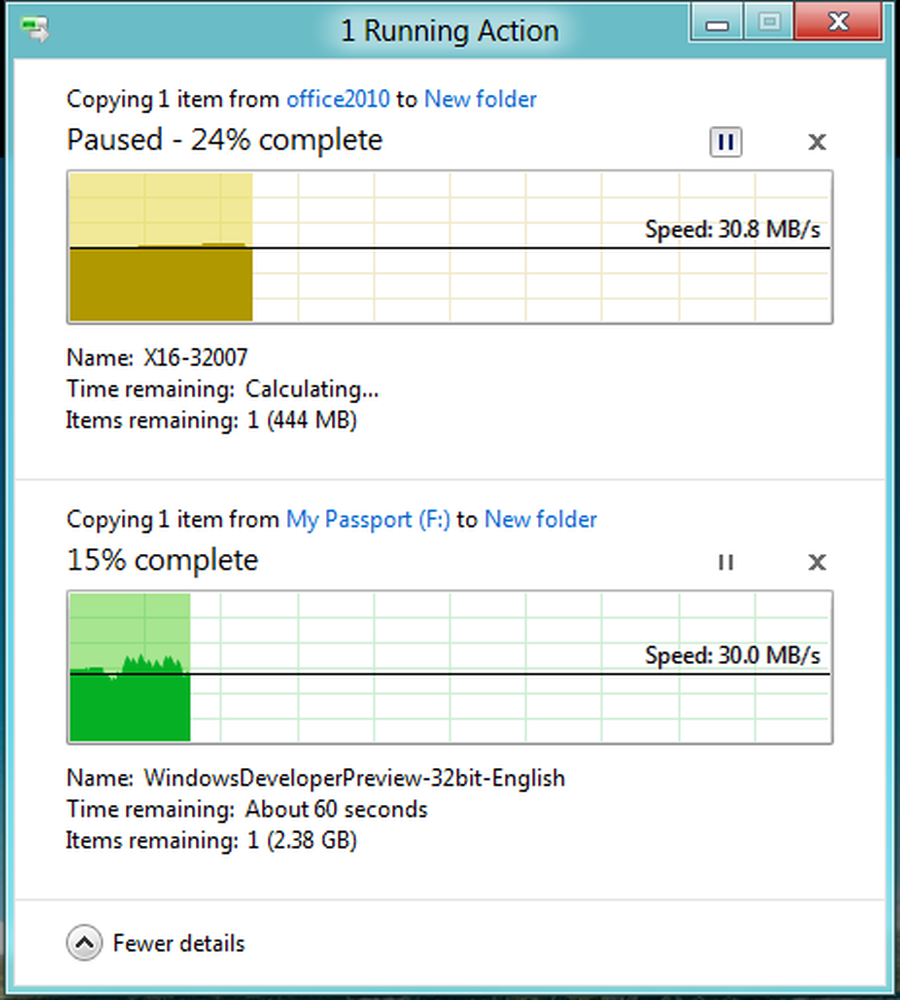Windows 8 Premières impressions, partie 1
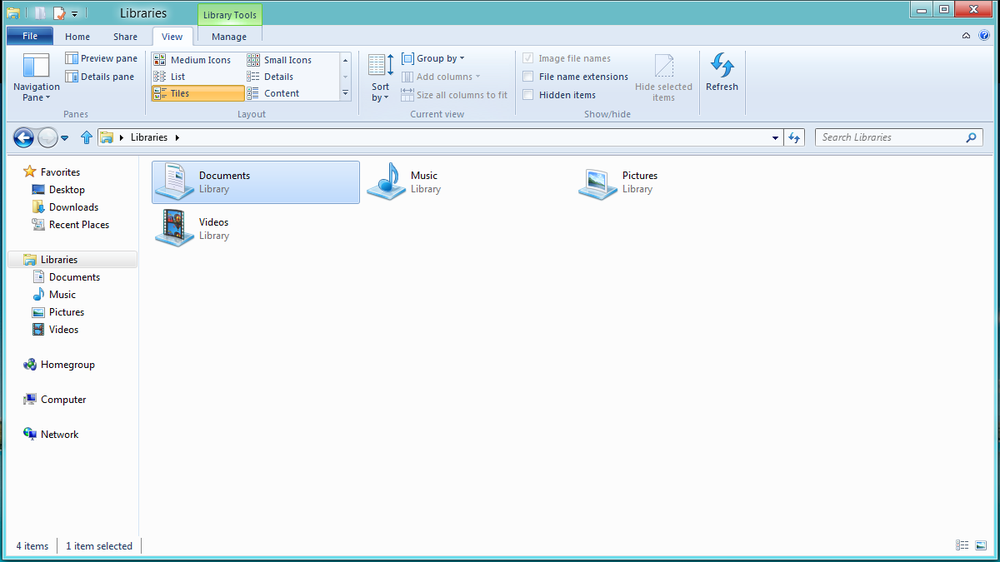
Dans une interview l'année dernière, Steve Ballmer, PDG de Microsoft, a déclaré que Windows 8 serait le plus gros risque que Microsoft ait jamais pris. Et c'est bien le cas! Windows 8 a subi la plus grande refonte, même plus grande que Windows 95 peut-être. Microsoft a déclaré que la nouvelle interface est tactile d’abord et pas uniquement tactile. En d’autres termes, bien qu’il soit conçu pour les écrans tactiles, il fonctionnera aussi bien avec le clavier que la souris. Nous allons découvrir à ce sujet dans un peu.
Notez également qu'il ne s'agit que d'une version Developer Preview et même pas d'une version bêta. Il y aura donc des changements dans les fonctionnalités et les performances du produit que vous aurez à acheter. La machine que j'ai utilisée pour tester Developer Build est une plate-forme personnalisée avec un processeur Intel i3 et 4 Go de RAM DDR3..
Maintenant, commençons par la première chose que vous ferez après avoir obtenu une copie de Windows 8 - installation. La procédure d'installation est assez simple et simple. Vous pouvez voir des indices du style Metro dès le début. Dans cette version de test, il n'était pas nécessaire d'entrer la clé de produit. Donc, tout ce que j'avais à faire était d'accepter le CLUF, de sélectionner un lecteur à installer et d'appuyer sur le bouton d'installation. Mais si vous devez le réinstaller, il peut vous être demandé de saisir la clé de licence du produit..
Après l'installation, l'étape suivante est la OOBE (expérience originale) où vous pouvez configurer votre compte utilisateur et configurer certaines choses telles que l'heure, mettre à jour les paramètres, etc. Vous pouvez configurer un compte local ou utiliser un identifiant actif. Si vous avez plusieurs ordinateurs, il est préférable d’utiliser Live ID car vous pouvez synchroniser les paramètres sur tous vos ordinateurs via le cloud. Une fois que vous avez terminé le test OOBE, vous pouvez démarrer Windows..
La première chose que vous verrez après le démarrage de Windows 8 est le écran verrouillé. Il vous indiquera l'heure et les notifications telles que la batterie restante (dans une tablette / un ordinateur portable), les nouveaux messages électroniques, la connectivité, etc. Vous pouvez personnaliser facilement l'écran de verrouillage et la notification à partir du nouveau Panneau de configuration. Glisser l'écran de verrouillage vers le haut vous mènera à la page de connexion.

Il y a fondamentalement 4 façons de se connecter - en utilisant le mot de passe par défaut de votre compte Windows Live, en utilisant un code PIN, en utilisant un mot de passe photo et en utilisant un lecteur d'empreintes digitales, le cas échéant. Vous pouvez sélectionner l’une de ces options comme méthode de connexion. Après vous être connecté, vous pouvez voir le nouvel écran de démarrage.
le l'écran de démarrage est le nouveau lanceur de programme et remplacement du menu de démarrage. Vous pouvez épingler des mosaïques de programme ainsi que des pages Web ici. Vous pouvez également les regrouper et les réorganiser. Ainsi, vous pouvez regrouper les programmes les plus utilisés sur le côté gauche afin de les rendre plus accessibles, tandis que d'autres programmes peuvent être agencés pour redresser par ordre décroissant d'utilisation. Comme Windows Phone 7, l'écran de démarrage peut afficher les vignettes dynamiques des programmes pris en charge. Par exemple, vous pouvez voir le dernier tweet dans la vignette Tweet @ rama..
Bien que l'écran de démarrage convienne mieux aux ordinateurs à écran tactile, il fonctionne également très bien avec la souris. Je pourrais facilement passer d'une application à l'autre à l'aide de la molette de la souris. Réorganiser était également très facile. Tout en maintenant le bouton gauche de la souris enfoncé, utilisez simplement la molette de défilement pour vous déplacer verticalement à l’écran..

Un inconvénient de l'écran de démarrage est que vous ne pouvez pas épingler des fichiers ou des dossiers ici. Donc, pour y accéder, vous devrez ouvrir l'explorateur, ce qui déclenchera l'interface de bureau classique. À moins que Microsoft ne transfère tous les composants Windows à Metro dans la version finale, nous devrons faire face au bureau classique à un moment donné, même si vous utilisez une tablette..
En parlant d’explorateur, le plus gros changement est l’ajout de l’interface utilisateur du ruban. L'interface utilisateur du ruban facilite la recherche et l'utilisation des options de fichiers et de dossiers, etc., par rapport à l'interface utilisateur classique basée sur des menus..